Version F115 / B125
Deine aktuelle Version findest du im Drop-Down Menü in der rechten oberen Ecke deines Rentman Accounts.
Hinweis: Rentman Updates werden nicht auf allen Accounts gleichzeitig freigeschaltet. Es kann einige Tage dauern, bis du das Update siehst. Lies mehr darüber, wie wir unsere Software aktualisieren.
Durchsuche extra Eingabefelder
Du kannst nun nach einem Projekt, Material, Kontakt usw. anhand der Werte suchen, die du in die extra Eingabefelder eingegeben hast. Um ein zusätzliches Eingabefeld durchsuchbar zu machen, musst du beim Erstellen das Kontrollkästchen "In Suchabfragen verwenden" aktivieren.

Extra Eingabefelder für die geplante Mitarbeiter
Du kannst nun du geplanten Mitarbeitern zusätzliche Eingabefelder hinzufügen. Dies ist nützlich, um den Mitarbeitern zusätzliche Informationen zu geben (Beispiel: "schwarze Kleidung tragen").
Filtern bezahlte Rechnungen und Gutschriften
Wir haben zwei neue Filter im Modul Rechnungen hinzugefügt: "Bezahlt" und "Ist eine Gutschrift". So erhälst du einen besseren Überblick über deine Rechnungen.
Scanne QR/Barcodes beim Erstellen einer Reparatur
Wenn du im Werkstattmodul eine Reparatur erstellst, kannst du eine Seriennummer wählen, indem du ihren QR-/Barcode scannst. Dies hilft dabei, Zeit bei der Erstellung von Reparaturen zu sparen.
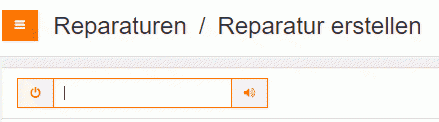
Neue Tastenkombination zum Löschen von Geräten, Funktionen und geplantem Personal
Wähle die Materialien oder Funktionen, die du aus einem Projekt löschen möchtest und verwende die Tastenkombination Alt + Backspace, um sie schneller zu löschen. Dies funktioniert auch mit den geplanten Mitarbeitern im Personalplaner.
E-Mail- und persönliche Textvorlagen jetzt in alphabetischer Reihenfolge
Bei vielen E-Mail- und persönlichen Textvorlagen war es manchmal schwierig, die richtige Vorlage zu finden. Jetzt sind sie alphabetisch sortiert, sodass die gewünschte Vorlage schneller gefunden werden kann.
Tipp: Du kannst Zahlen vor den Namen der Vorlagen hinzufügen, um sie in der gewünschten Reihenfolge zu sortieren.
Entwähle Mitarbeiter im Einladungs-Pop-up
Wenn du eine Einladung für eine Funktion verschickst, kannst du Mitarbeiter jetzt entwählen, indem du auf das x neben ihrem Namen klickst. Das beschleunigt den Planungsprozess, falls du die falschen Mitarbeiter ausgewählt hast.
Einladungsstatus im Reiter Planung im Projekt
Im Planungsreiter eines Projekts kannst du nun sehen, ob deine Einladungen eine Antwort erhalten haben und wie diese lautet. Klicke auf den "Weitere Aktionen"-Button und wähle "Einladungen anzeigen". Hier bekommst du einen Überblick über alle Einladungen, die du verschickt hast.
Warnung für bereits verschickte Einladungen
Wir haben eine Warnung hinzugefügt, wenn du eine bereits gesendete Rechnung regenerierst. Auf diese Weise wirst du diese nicht versehentlich erneut versenden.
Suche nach einem Projekt über eine Dokumentnummer
In der Übersicht des Projektmoduls kann man nun nach einem Projekt über die Nummer eines Dokuments (Angebot, Rechnung oder Vertrag) suchen. Gib einfach eine Dokumentnummer in die Suchleiste ein, um das Projekt zu sehen, mit dem die Nummer verbunden ist.
Beachte: Du musst mindestens 3 Ziffern eingeben, um suchen zu können.
Das Verfalldatum schließt nun das Fälligkeitsdatum ein
Vorher hat das Verfallsdatum eines Dokuments den Tag der Fälligkeit ausgeschlossen, jetzt beinhaltet es ihn.
Beispiel: Wenn das Fälligkeitsdatum für ein Dokument der 03.04.2019 war, ist das Dokument zuvor am 02.04.2019 um 23:59 Uhr abgelaufen; jetzt läuft es am 03.04.2019 um 23:59 Uhr ab.




.svg)